Con el panel de recomendaciones de FinOps Hub, puedes acceder a la lista de Recomendaciones y, luego, hacer clic en cualquiera de ellas para ver los detalles y tomar medidas.
Permisos necesarios para acceder a las Recomendaciones del concentrador de FinOps
Para acceder a FinOps Hub y ver las recomendaciones disponibles, las métricas de optimización de la puntuación de FinOps y los CUD, necesitas el rol de Administrador de cuentas de facturación o Visualizador de cuentas de facturación para tu cuenta de Facturación de Cloud.
Para ver los paneles de detalles de las recomendaciones, necesitas el rol de Visualizador de proyectos en cada uno de los proyectos de los que deseas ver las recomendaciones y los permisos específicos de recomendador. Consulta la lista de recomendadores de costos de FinOps Hub para ver los recomendadores que contribuyen a las métricas del Hub. Si deseas obtener información sobre cómo otorgar permisos para ver las actualizaciones de recomendaciones, consulta Descripción general del recomendador.
Para acceder a FinOps Hub y al panel de Recomendaciones con un rol personalizado, necesitas los siguientes permisos en tu cuenta de Facturación de Cloud:
billing.accounts.getbilling.accounts.getSpendingInformationbilling.finOpsBenchmarkInformation.getbilling.finOpsHealthInformation.getrecommender.costRecommendations.listAll
Abre el panel Recomendaciones
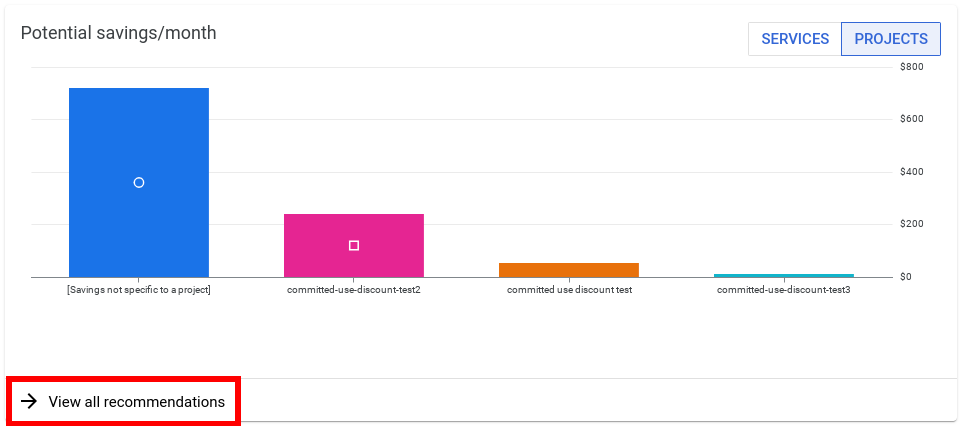
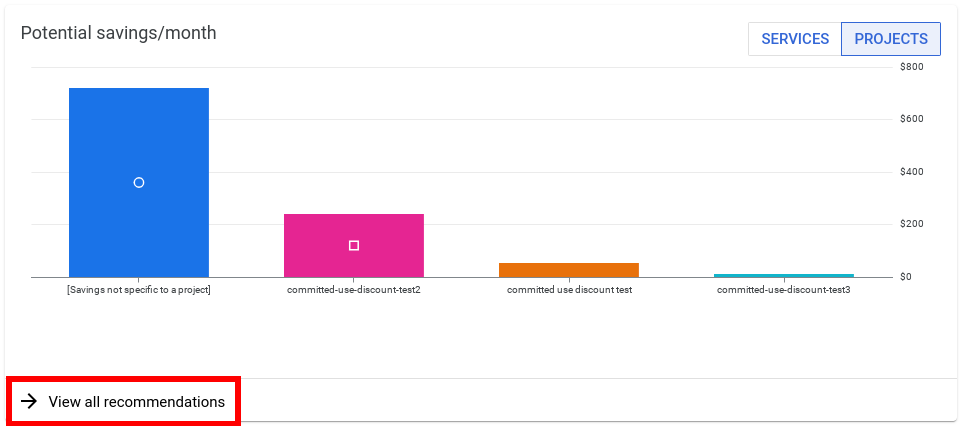
Para ver el panel Recomendaciones, haz lo siguiente:
En la Google Cloud consola, ve al centro de FinOps.
En el mensaje, elige la cuenta de Facturación de Cloud para la que deseas ver el FinOps Hub.
En el centro de FinOps, en el gráfico Ahorros potenciales por mes, haz clic en Ver todas las recomendaciones.
Explora el panel Recomendaciones
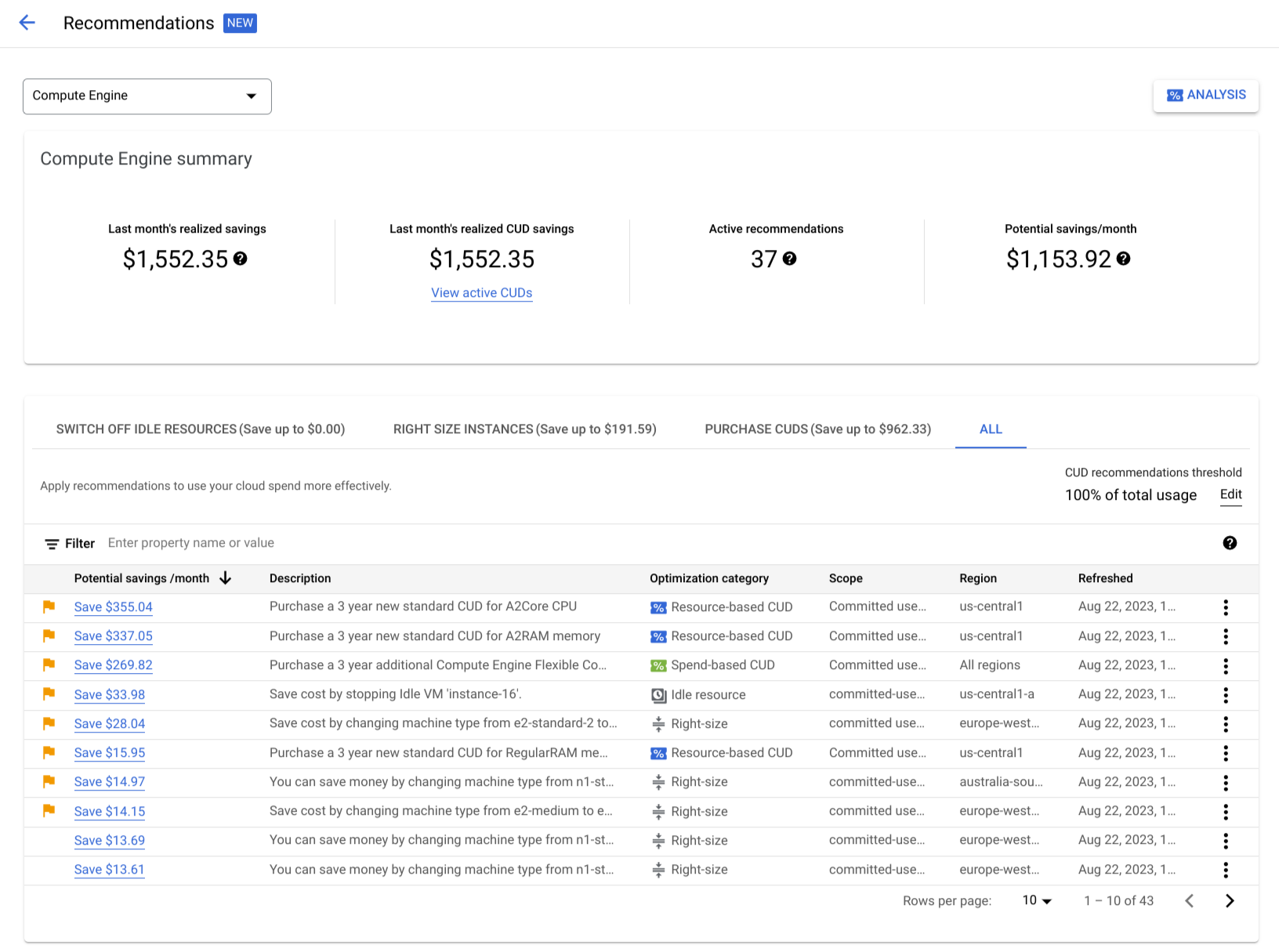
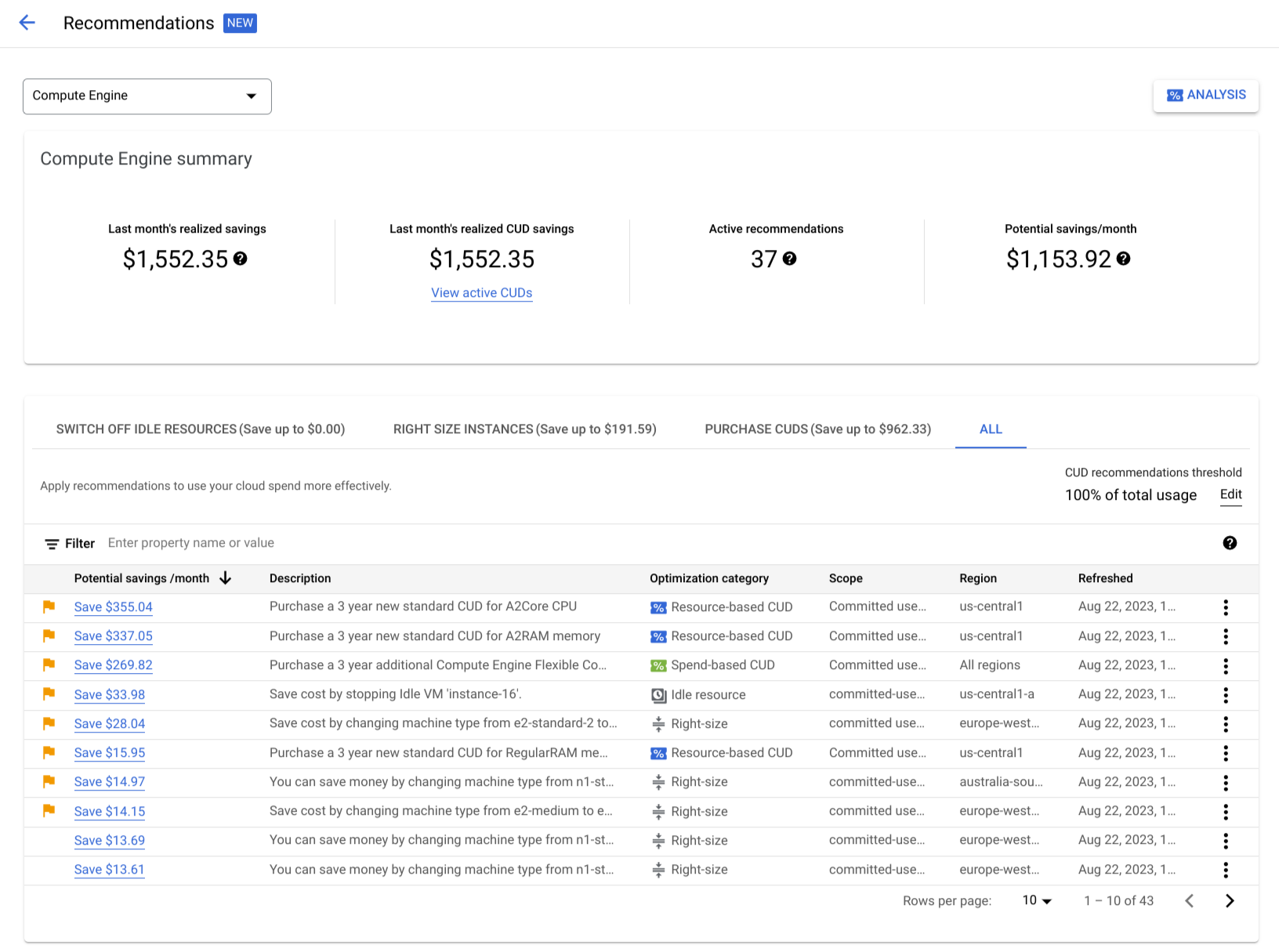
En el panel Recomendaciones, puedes revisar todas las recomendaciones de FinOps, ver los detalles de las recomendaciones, enviarlas a otras personas para que las revisen y aplicarlas para optimizar tus costos de nube.
- Cuando abres el panel Recomendaciones por primera vez, la página muestra, de forma predeterminada, todas las recomendaciones de ahorro para todos los servicios y proyectos, incluidos los ahorros no específicos de un proyecto.
- Puedes usar los menús desplegables Servicios y Proyectos para enfocar la página en un conjunto más pequeño de recomendaciones.
- Las opciones disponibles en los menús desplegables Servicios y Proyectos se limitan a los servicios y proyectos con recomendaciones activas.
- Si seleccionas un servicio individual o decides ver solo algunos de los proyectos, los valores del resumen (como Ahorros obtenidos el mes pasado o Ahorros potenciales por mes) y las recomendaciones de la lista se actualizan según las selecciones.
- La opción de proyecto Ahorros no específicos de un proyecto se aplica a los costos y créditos que se calculan a nivel de la cuenta de facturación, como las tarifas de compromiso.
- Los ahorros de los CUD se calculan con los costos y créditos aplicados a nivel de la cuenta de facturación y del proyecto. Si limitas la vista de recomendaciones a Ahorros no específicos de un proyecto, es posible que veas importes negativos en el resumen de ahorros. Para ver las recomendaciones de CUD más precisas y los ahorros de CUD obtenidos, selecciona todos los proyectos.
- Usa las pestañas de categoría de optimización para enfocar tu lista de recomendaciones en una categoría de ahorro específica, como desactivar recursos inactivos, ajustar el tamaño de las instancias o comprar CUD adicionales.
- Usa la función Filtro para seleccionar propiedades de la lista y limitar los resultados.
- Si tienes el rol de Visualizador del recomendador en tu cuenta de Facturación de Cloud, puedes seleccionar una recomendación para obtener más detalles y aplicarla. Según el tipo de recomendación, es posible que también necesites permisos de proyecto para ver los detalles y aplicar una recomendación.
Recursos
- Concentrador de FinOps
- Google Cloud Well-Architected Framework: Optimización de costos
- Optimiza los costos con descuentos por compromiso de uso
- Compra descuentos por compromiso de uso basados en la inversión
- Compra descuentos por compromiso de uso basados en los recursos

